
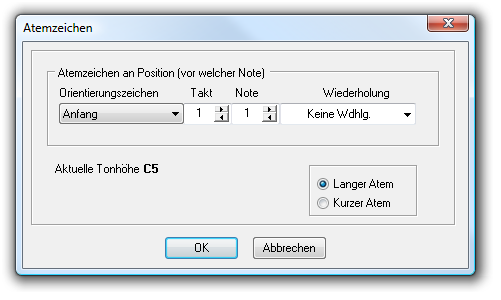
Wie Sie dahin kommen
Die Dialogbox „Atemzeichen“ können Sie auf zwei verschiedenen Wegen, abhängig davon, ob Sie eine neue Angabe notieren, oder eine bereits vorhandene bearbeiten wollen, erreichen.
- Wählen Sie Extras > SmartMusic-Marken hinzufügen.
- Wählen Sie links in der Markenliste Atemzeichen> Hinzufügen.
Oder:
- Wählen Sie im Markenfenster eine vorhandene Atemzeichen-Marke.
- Klicken Sie Bearbeiten.
Diese Marke sollte auf der Note platziert werden, an der der Atem endet, der Effekt beginnt an der vorangegangenen Note. Diese Marke reduziert kurzzeitig das Tempo (der vorangegangenen Note) auf ca. 80 bis 90 Prozent.
Was es bewirkt
Verwenden Sie die Einstellungen in dieser Dialogbox dazu, für die bearbeitete SmartMusic-Marke die Taktzuordnung und andere Parameter festzulegen.
- Orientierungszeichen • Takt • Note • Wiederholung. Wählen Sie ein Orientierungszeichen oder Takt und Note aus, an der diese SmartMusic-Marke gesetzt werden soll. Geben Sie bei „Wiederholung“ an, für welche Wiederholung die Marke gilt.
- Langer Atem. Wählen Sie „Langer Atem“, um eine längere Pause anzuzeigen.
- Kurzer Atem. Wählen Sie „Kurzer Atem“, um eine kürzere Pause anzuzeigen.
- OK • Abbrechen. Klicken Sie „OK“, um die Änderungen an der bearbeiteten SmartMusic-Marke zu sichern und zur Dialogbox „SmartMusic-Marken hinzufügen“ zurückzukehren. Klicken Sie „Abbrechen“, um zur Dialogbox „SmartMusic-Marken hinzufügen“ zurückzukehren, ohne eine Änderung vorzunehmen.
Siehe auch:
SmartMusic-Marken hinzufügen (Dialogbox)

